Jei naudojate „VMware Workstation“ kurdami virtualią mašiną ir norite pasiekti BIOS nustatymus, šiame įraše bus parodyta, kaip tai padaryti. Šių veiksmų pagalba galėsite pasiekti BIOS VMware darbo stotyje atlikti įvairius pakeitimus.

Atidarykite ir naudokite BIOS „VMware Workstation“
Yra du metodai, kuriuos galite naudoti norėdami pasiekti BIOS „VMware Workstation“ virtualioje mašinoje.
1: naudokite spartųjį klavišą
Kaip ir įprastame „Windows“ kompiuteryje, turite spartųjį klavišą, kad atidarytumėte BIOS nustatymus. Iškart įjungę virtualią mašiną, turite paspausti F2. Jame turėtų būti rodomas pranešimas, o jei sėkmingai spėsite mygtuką F2 tinkamu laiku, jis atidarys BIOS.
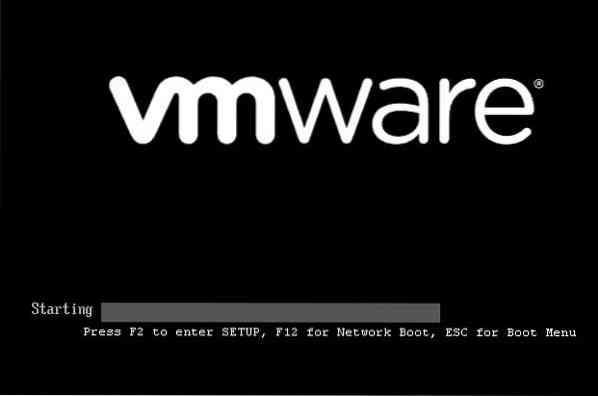
Tačiau šis ekranas praeina labai greitai, ir todėl yra gana sunku spustelėti F2 klavišą tinkamu laiku.
Jei taip, galite pailginti „VMware“ įkrovos laiką. Tam eikite į šį kelią-
C: \ Users \ jūsų_naudotojo vardas \ Documents \ Virtual Machines \ virtual_machine_name
Turite įvesti teisingą vartotojo vardą ir teisingą virtualiosios mašinos pavadinimą.
Arba galite eiti į aplanką Dokumentai> Virtualios mašinos> Savo virtualiosios mašinos pavadinimą.
Šiame aplanke turėtumėte rasti „VMware“ virtualiosios mašinos konfigūracijos failą .„vmx“ pratęsimas. Turėtų būti jūsų virtualiosios mašinos pavadinimas.vmx. Šį failą turite atidaryti naudodami „Notepad“ ar bet kurį kitą teksto rengyklę ir iškart po to įveskite šią eilutę .kodavimas = „windows-1252“:
bios.paleidimo atidėjimas = X
Čia X rodo laiką milisekundėmis. Tai reiškia, kad jei įvesite 5000, tai bus atidėta 5 sekundėmis.
Dabar iš naujo paleiskite virtualią mašiną. Tas ekranas turėtų būti rodomas 5 sekundes.
2: naudokite įmontuotas parinktis
Yra parinktis, leidžianti paleisti virtualią mašiną į BIOS nustatymus. Norėdami tai padaryti, dešiniuoju pelės mygtuku spustelėkite virtualiosios mašinos pavadinimą> Maitinimas> Įjunkite programinę aparatinę įrangą.
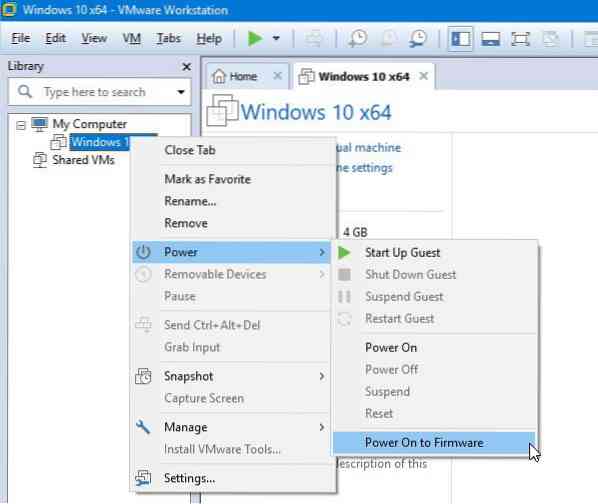
Pasirinkite šią parinktį ir pamatysite savo BIOS ekraną.
Iš ten tai įmanoma padaryti įvairius pakeitimus. Pavyzdžiui, galite nustatyti vadovo slaptažodį; slaptažodžiu apsaugokite visą diegimą ir kt.
Nors ją atidaryti labai lengva, prieš atlikdami pakeitimus turėtumėte žinoti, ką darote. Priešingu atveju galiausiai sugadinsite savo svečių OS.

 Phenquestions
Phenquestions


